Business Process erstellen
Mit dem BPMN Editor können Sie fachliche Business Processes gemäß BPMN 2.0 modellieren.
Sie können sowohl leere Aktivitäten aus der Palette als auch Dateien aus der Sicht Projects auf die Zeichnungsfläche ziehen und in der Sicht Properties die jeweiligen Eigenschaften konfigurieren, um einen ausführbaren Business Process zu erstellen.
Hinweis:
Im Free-flow-Modus besteht zudem die Möglichkeit, den BPMN Editor als reines BPMN-Zeichenwerkzeug mit einer erweiterten BPMN-Palette zu verwenden, wobei die Run/Debug-Funktion deaktiviert ist.
So legen Sie einen neuen Business Process an
Klicken Sie mit der rechten Maustaste auf den Ordner Processes, und wählen Sie im Kontextmenü > Business .
Das Dialogfenster Process Creation Wizard wird geöffnet.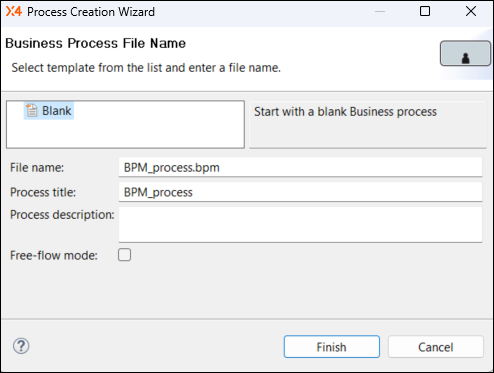
- Wählen Sie eine leere Prozessvorlage oder eine vorhandene Prozessvorlage aus.
Geben Sie im Feld File name einen Prozessnamen ein.
Hinweis:
Leerzeichen und Umlaute sind im Dateinamen nicht erlaubt!Geben Sie im Feld Process title einen Prozesstitel ein.
Der Prozesstitel wird im Prozessdiagramm angezeigt und kann in der Sicht Properties über die EigenschaftShow Titleein- und ausgeblendet werden.Hinweis:
Um die EigenschaftShow Titleanzuzeigen, klicken Sie in der Sicht Properties auf das Symbol Show Advanced Properties.Sie können den Prozesstitel in der Sicht Properties über die Eigenschaft
Titleändern.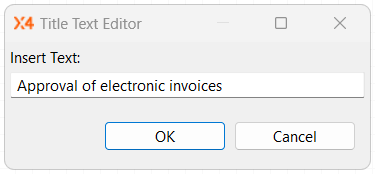
- Hinterlegen Sie ggf. im Feld Process description eine Prozessbeschreibung. Die Angabe einer Prozessbeschreibung ist optional.
Aktivieren Sie über das Kontrollkästchen Free-flow mode ggf. den Free-flow-Modus für Geschäftsprozesse. Bei aktiviertem Free-flow-Modus wird der BPMN Editor als reines BPMN-Zeichenwerkzeug mit einer erweiterten BPM-Palette verwendet.
Hinweis:
Im Free-flow-Modus ist die Run/Debug-Funktion deaktiviert.Wählen Sie Finish, um den Prozess anzulegen.
Ein leerer Business Process wird mit der Dateinamensendung.bpmin der Sicht Projects erstellt und im BPMN Editor geöffnet.Modellieren Sie den Business Process wie gewünscht:
- Ziehen Sie Bausteine aus der Palette oder Dateien aus der Sicht Projects per Drag&Drop auf eine bereits vorhandene Übergangslinie zwischen zwei Prozessbausteinen oder an eine freie Stelle auf der Zeichnungsfläche.
- Zeichnen Sie ggf. Übergangslinien, um die Prozessbausteine zu verbinden. Gehen Sie dazu wie folgt vor:
Fahren Sie mit dem Mauszeiger über den Quellbaustein, um einen kleinen Pfeil anzuzeigen.
Klicken Sie auf den Pfeil, und ziehen Sie eine Linie zum Zielbaustein.
Außerdem können Sie:
PoolsundSwimlaneseinfügen, siehe Pool/Lane.Event-Elemente einfügen, siehe Events.Parallel Gateway-Elemente oderExclusive Gateway-Elemente einfügen, siehe Gateways.
Tipp:
Wenn Sie Dateien aus der Sicht Projects in Ihren Prozess einbinden und diese in der Sicht Properties entsprechend konfigurieren, können Sie den modellierten Prozess über